В KeyCRM можно гибко ограничить доступ не только к разделам или функциям по ролям, но и настроить возможности просмотра и редактирования отдельных полей для сотрудников в заказах в соответствии с вашими потребностями:
- запретить редактирование определённых полей для ролей, которым не нужно изменять эти данные;
- скрыть поля, которые не должны быть видны для отдельных ролей;
- отключить поля, которые не используются в процессе работы.
Чтобы открыть настройки полей, перейдите в «Настройки» → «Заказы» → вкладка «Поля заказа».
В этом разделе вы увидите две вкладки: «Доступ по полям» и «Доступ по ролям». Оба выполняют одинаковый функционал, но отображают информацию в разном формате.
Доступ по полям
В этой вкладке можно выполнить следующие действия:
- Отключить поле в заказах сразу для всех пользователей. Оно будет скрыто и соответственно не будет доступно для просмотра;
- Просмотр — указать роли, которые будут видеть поля в заказах;
- Редактирование — указать роли, которые смогут редактировать соответствующие поля.
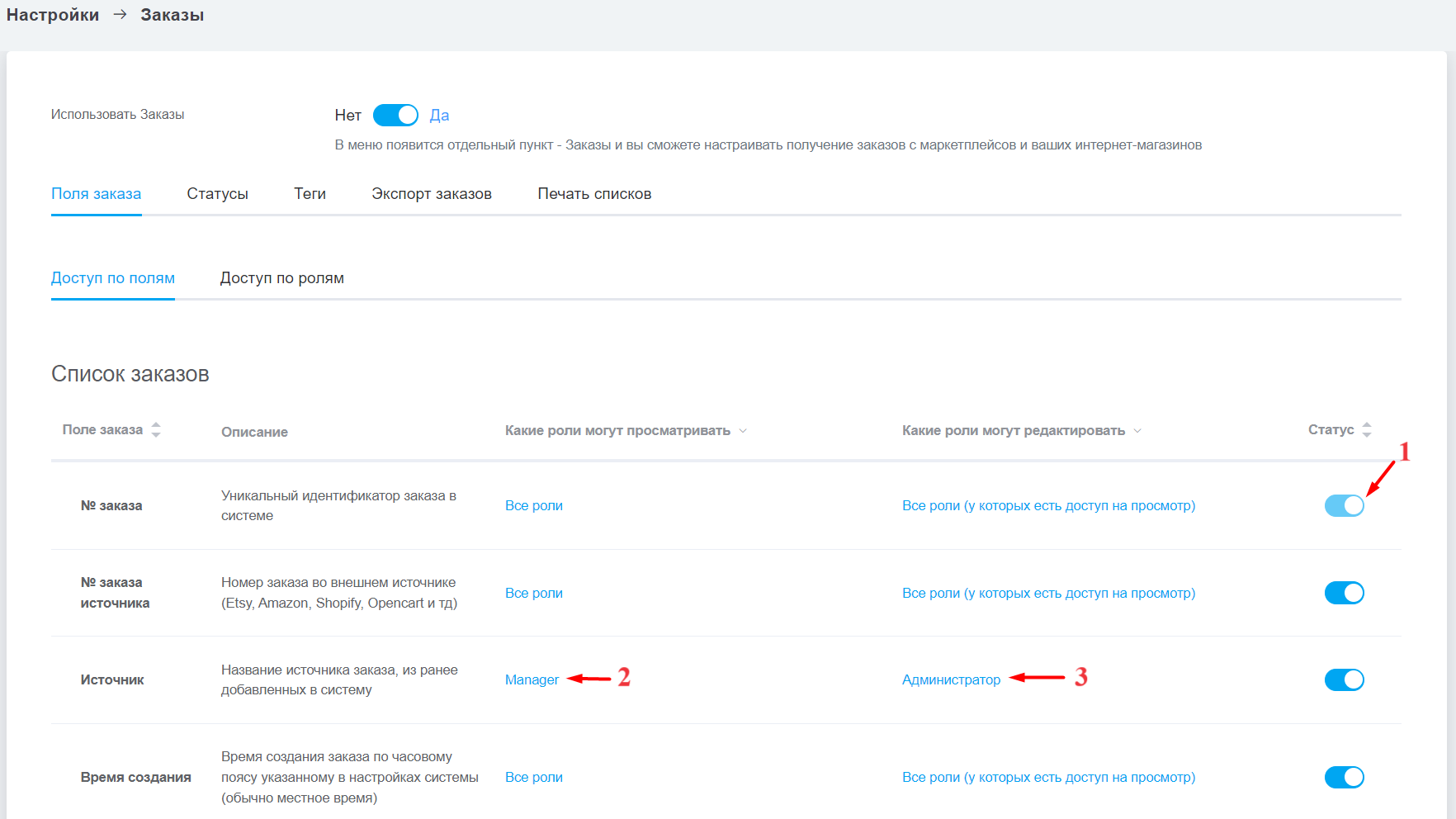
По нажатию на название роли, появится меню в котором будет список ролей. Выберите необходимые роли для отображения/редактирования поля и нажмите «Сохранить»:
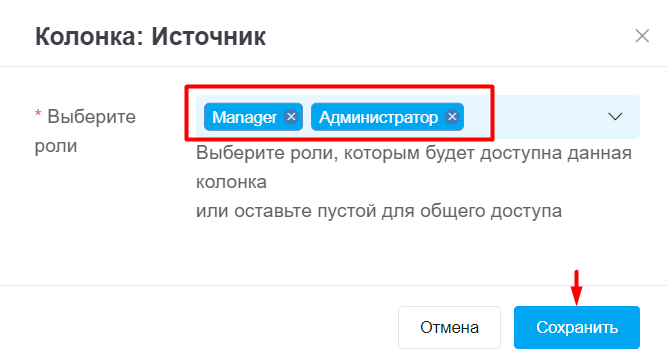
Если в колонке редактирования не выбрать ни одной роли, доступ будет открыт всем ролям, которые имеют доступ для просмотра.
Некоторые колонки, такие как номер заказа, зарезервированы системой, и нельзя отключить их, доступ будет у всех ролей.
Чтобы отфильтровать поля в которых есть доступ только у определенных ролей, нажмите на стрелочку возле названия колонки доступа, выберите необходимую роль и нажмите «Подтвердить».
Нажав на кнопку «Сбросить», выбранный фильтр убирается:
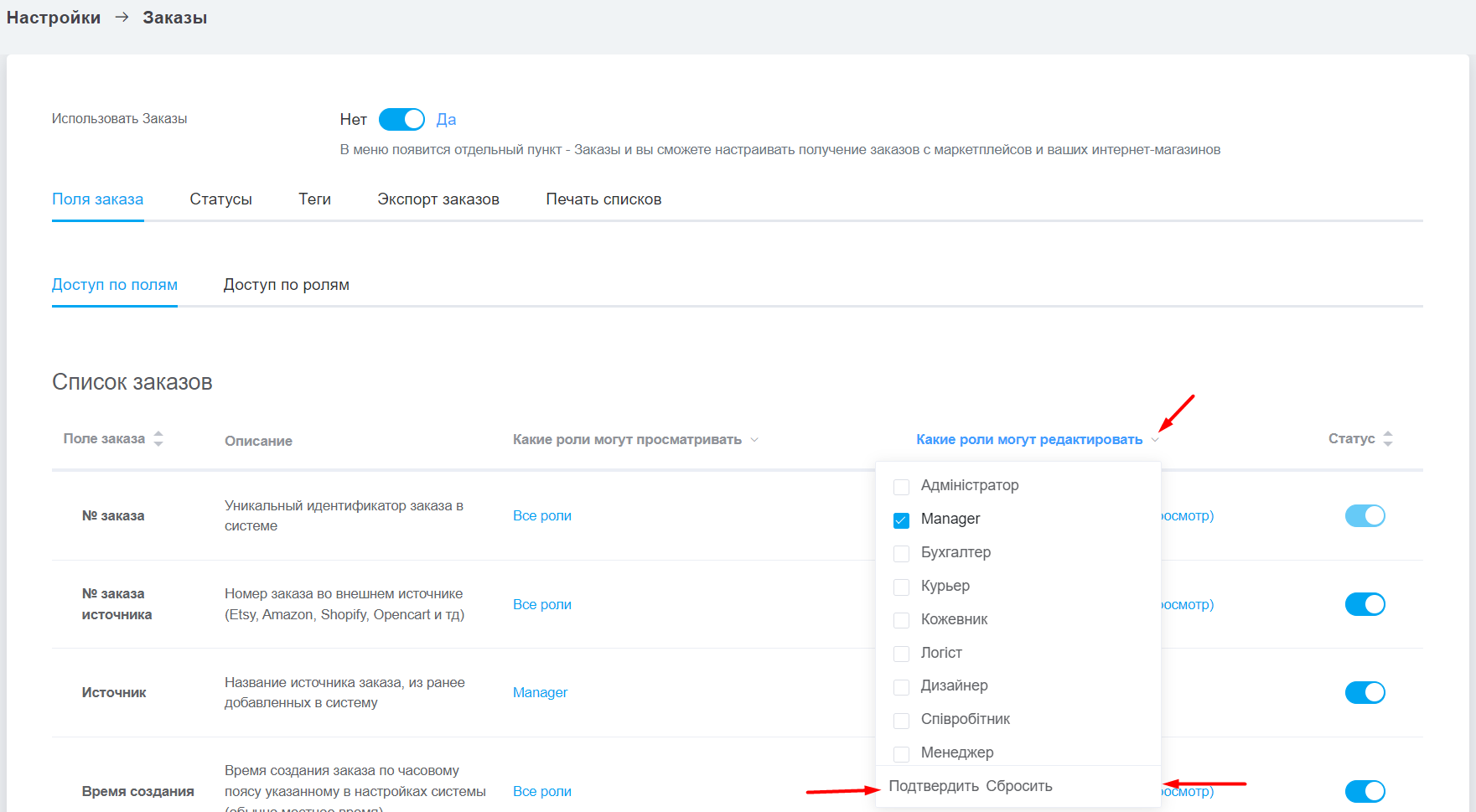
При ограничении доступа они будут видеть только ту информацию, которая нужна им для выполнения их работы. Во многих случаях это очень способствует четкому пониманию поставленной задачи.
Возможность отключить отображение определенного поля - вариант, как сделать таблицу заказов менее нагруженной. Часто возникает ситуация, когда из-за избытка информации необходимые свойства трудно найти.
Например, не всегда нужен артикул, номер склада или количество остатка в нем.
Если отключить отображение некоторых полей, ориентироваться по заказам будет легче.
Доступ по ролям
Если вам нужно проверить доступы предоставленные определенной роли и изменить их, то в этой вкладке можно быстро настроить доступы по полям для каждой роли отдельно.
- Выберите роль для отображения доступов;
- Отметьте или уберите галочки в полях для просмотра/редактирования;
- Выбрать все — если необходимо отметить все поля для просмотра/редактирования;
- Снять все — если необходимо убрать отметки со всех полей для просмотра/редактирования.
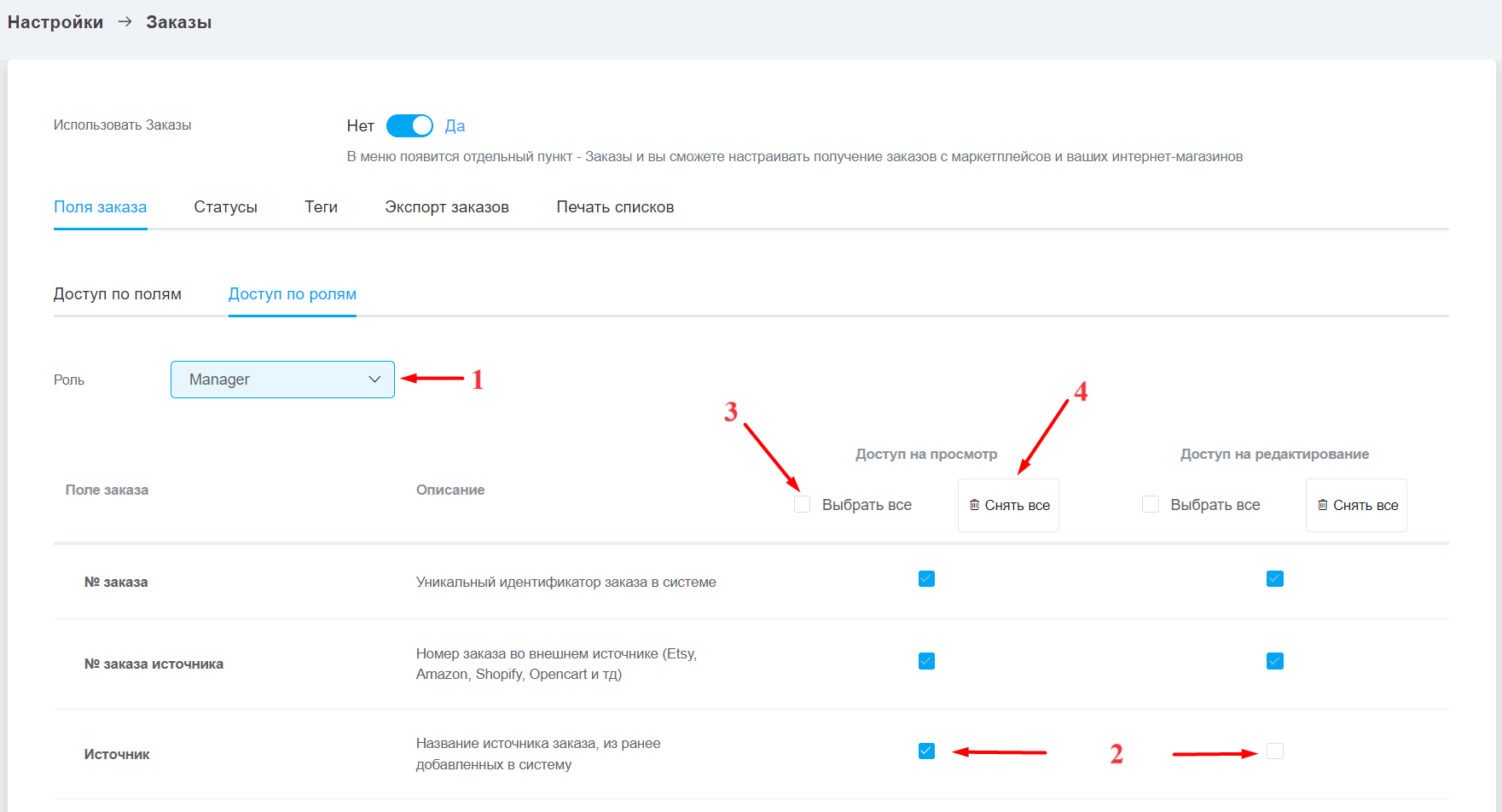
Роль, которая может редактировать поле, будет видеть его в любом случае (если только поле не отключено совсем).
Администратор имеет доступ к просмотру и редактированию всех полей по умолчанию.
Логист не будет иметь доступа к редактированию способа доставки, зато он будет видеть все заказы, которые готовы к отправке. Сможет добавлять трекинговые номера, но изменить выбранную службу возможности не будет.
Поначалу может показаться, что наличие такого большого количества настроек усложняет работу. Но на самом деле это дает отличную возможность подстроить систему именно под себя. Не бойтесь экспериментировать, и время, потраченное на настройку, многократно окупится в дальнейшем.